Mundarija
Ushbu maqola Excelda gorizontal ma'lumotlarni filtrlashning uchta usulini tushuntiradi. Standart Filtr funksiyasi, pivot jadvali va boshqa vositalar yordamida maʼlumotlarni vertikal ravishda filtrlash osonroq. Ammo ma'lumotlarni gorizontal ravishda filtrlash uchun ba'zi texnikalar va yangi funksiyalarni amalda qo'llash kerak.
Amaliy kitobni yuklab oling
Ushbu maqolani o'qiyotganingizda mashq qilish uchun ushbu mashq kitobini yuklab oling.
Ma'lumotlarni gorizontal ravishda filtrlash.xlsx
Excelda gorizontal ma'lumotlarni filtrlashning 3 ta usullari
Ushbu maqolada, biz quyidagi ma'lumotlar to'plamidan foydalanamiz. Maʼlumotlar toʻplami 3 xil toifaga kiruvchi 8 ta mahsulot savdo maʼlumotlarini oʻz ichiga oladi. Biz ushbu ma'lumotlar to'plamini toifalar asosida filtrlash uchun 3 mos usulni muhokama qilamiz.

1. Excel'da gorizontal ma'lumotlarni filtrlash uchun FILTER funksiyasidan foydalanish
FILTER funksiyasi filtrni ma'lumotlarni gorizontal ravishda bajarishi mumkin. 4>osonlik bilan oldindan belgilangan mezonlarga asoslanadi. Bu funksiya maʼlumotlarni ham vertikal va gorizontal filtrlashi mumkin.
FILTER funksiyasiga kirish
Sintaksis:
=FILTER(massiv, o'z ichiga, [agar_bo'sh bo'lsa])
Argumentlar :
| Argument | Majburiy/Ixtiyoriy | Tushuntirish |
|---|---|---|
| massiv | Majburiy | Diapazon filtrlanadigan ma'lumotlar. |
| o'z ichiga oladi | Majburiy | Mantiqiy massiv bir xilga egamassivning balandligi yoki kengligi. |
| if_empty | Ixtiyoriy | Agar mezonlar mos kelmasa, oldindan belgilangan qator chiqadi. |
Endi, bizning misolimizda, biz uch xil toifaga ya'ni, Meva , Sabzavot<4 asosidagi ma'lumotlar to'plamini filtrlaymiz>, va Baliq . Keling, quyidagi amallarni bajaramiz.
Qadamlar:
- C10 katakchasiga “ Sabzavot
”. Biz buni ma'lumotlar to'plamini filtrlash uchun mezon sifatida ishlatamiz. Shuningdek, biz filtrlangan ma'lumotlarni saqlash uchun chiqish jadvalini yaratdik.

- Yacheykaga C12 quyidagi formulani qo'ying.
=FILTER(C4:J8,C5:J5=C10, "Not Found") ▶ Formulalar taqsimoti
FILTER funksiyasi ikkita argument - ma'lumotlar va mantiq ni oladi.
- Ushbu formulada C4:J8 (Moviy rangli quti ) kataklari filtrlanadigan ma'lumotlarni ifodalaydi. C qatoridagi C5:J5 katakchalari qizil rangli quti dagi toifalar bo'lib, biz mezon ni o'rnatamiz.
- formulasida C5:J5=C10 C10 katak qiymatini C5:J5 katakcha qiymatlarining har biriga nisbatan tekshiradi. massiv, {FALSE, FALSE, TRUE, FALSE, FALSE, TRUE, FALSE, TRUE}. Biz TO'G'RI qiymatlar sabzavot toifali hujayralar uchun ekanligini ko'rib turibmiz.
Formula dinamik yechimni beradi. Bu shuni anglatadiki, biz har doim hujayra ma'lumotlarini o'zgartiramiz chiqish uning qiymatini darhol sozlaydi.
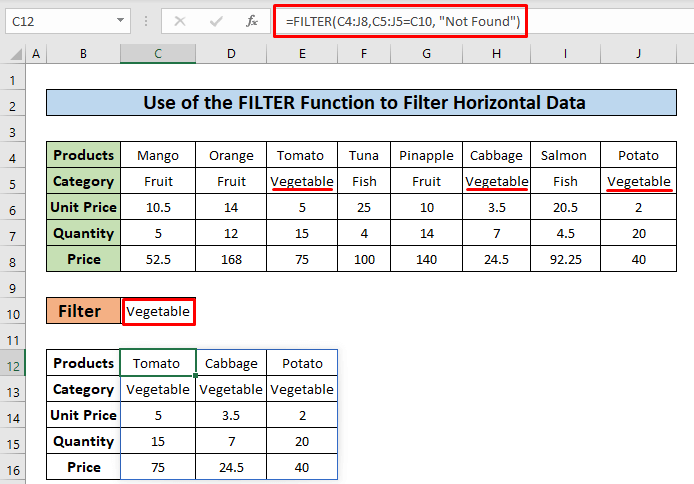
- Natijada faqat Sabzavot toifali ustunlar.

- Ushbu bosqichda biz C10 katak qiymatini o'zgartirdik. Meva va ma'lumotlar mos ravishda ushbu kategoriya uchun gorizontal filtrlanadi.

2. Excel-da gorizontal ma'lumotlarni o'tkazish va filtrlash
Biz ma'lumotlar to'plamimizni ko'chirishimiz va keyin Excel taqdim etgan standart filtr variantidan foydalanishimiz mumkin. gorizontal ma'lumotlarni filtrlash. Keling, quyidagi misolga o'taylik!
Qadamlar:
- Avval butun ma'lumotlar to'plamini tanlang, klaviaturangiz bilan Ctrl + C tugmalarini bosing yoki o'ng – sichqonchani bosing kontekst menyusidan nusxalash -ni tanlang.
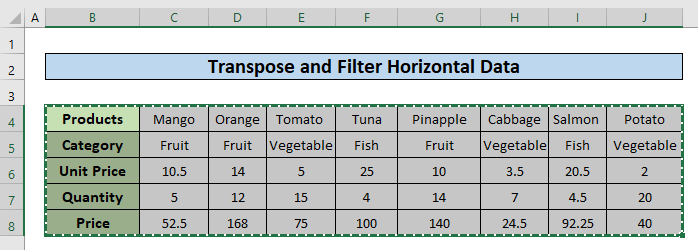
- Biz ko'chirish opsiyasi bilan nusxalangan ma'lumotlar to'plamini joylashtirishimiz kerak. . siz qo'ymoqchi bo'lgan katakchani tanlang. Qo'yish yorlig'ini bosing Transpose sifatida joylashtirish opsiyasini tanlang.

Boshqa usul:
Kontekst menyusidan yoki Maxsus joylashtirish oynasini oching. 3>Uy sahifasi . Operatsiya opsiyalaridan Transpose katagiga va OK tugmasini bosing.
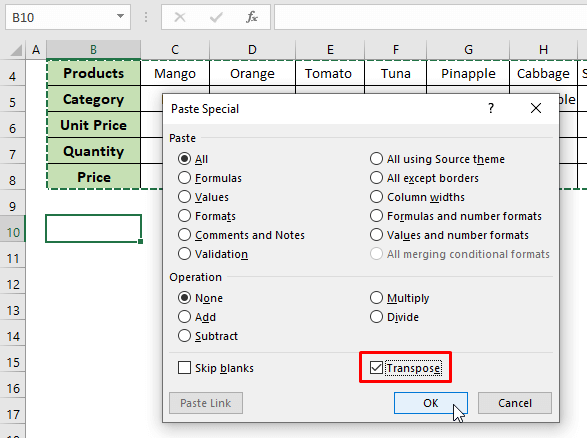
- Endi , ko'chirilgan ni tanlang ma'lumotlar to'plami va Ma'lumotlar yorlig'idan Filtr opsiyasini bosing.

- Yuqoridagi Har bir ustunda filtrlash opsiyalari kadamlari yoqilgan. Kategoriya filtri opsiyasida ni bosing va Sabzavotni tekshiring.

- Bu biz olgan natija.

Yuqoridagi amallarni bajarish orqali biz maʼlumotlar toʻplamini istalgan mezon asosida filtrlashimiz mumkin.
Shunga o'xshash o'qishlar
- Excelning umumiy jadvalini qanday filtrlash mumkin (8 samarali usul)
- Excelda bir nechta ustunlarni mustaqil ravishda filtrlash
- Excelda bir vaqtning o'zida bir nechta ustunlarni qanday filtrlash mumkin (3 usul)
- Excelda bir nechta qatorlarni filtrlash (11 ta mos yondashuv)
3. Ma'lumotlarni Excelda gorizontal filtrlash uchun maxsus ko'rinishlarni yaratish
Ushbu usulda biz Excelning Maxsus ko'rinishlar yordamida gorizontal ma'lumotlarni filtrlaymiz. Biz mezonlarimizga qarab maxsus ko'rishlar sonini yaratamiz. Biz mahsulot kategoriya asosida ma'lumotlarni filtrlashni xohlaymiz. Shunday qilib, biz ushbu misolda 4 ta maxsus ko'rinishni yaratishimiz kerak. Kerakli qadamlar quyida keltirilgan.
Qadamlar:
- Avvaliga biz <3 bilan maxsus ko'rinish yaratamiz>to'liq ma'lumotlar to'plami . Excel tasmasi koʻrinishidagi Koʻrish yorligʻi ga oʻting va Maxsus koʻrinishlar opsiyasini -ni tanlang.
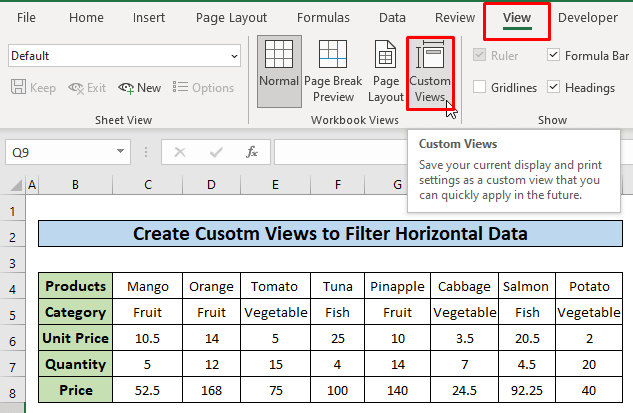
- Maxsus koʻrinishlarda oynada Qo'shish tugmasini bosing.

- Biz Ma'lumotlar to'plami ni joylashtiramiz. Kirish oynasi ni Maxsus koʻrinishning nomi sifatida va bosing
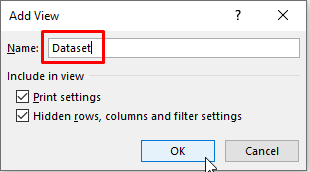
- Endi, Meva toifasi uchun maxsus ko'rinish yaratish uchun Meva turkumidan boshqa barcha ustunlarni yashirish . Sabzavotlar va Baliq
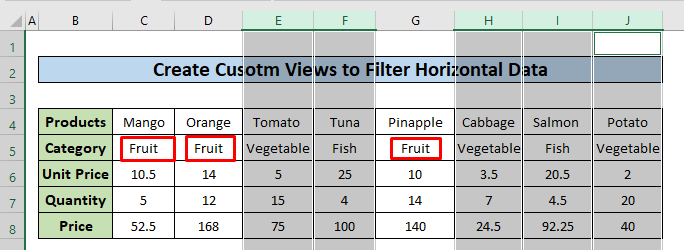
- Bundan so'ng o'ngga – bosing yuqori ustun paneli va kontekst menyusidan Yashirish -ni tanlang.
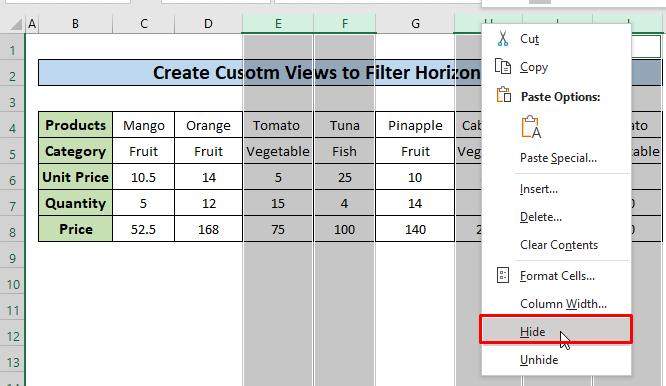
- Natijada, Meva turkumidan boshqa barcha ustunlar yashirin .
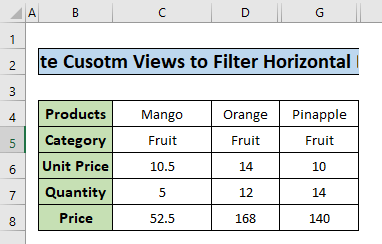
- Endi, Meva turkumi
meva nomli meva maxsus koʻrinishini qoʻshing. 4>.

- Shunga o'xshab, Sabzavotlar va uchun yana ikkita maxsus ko'rinish qo'shing. Baliq toifalari Sabzavotlar va Baliq . Nihoyat, biz 4 ta maxsus koʻrinish yaratdik.

- Endi biz birortasini tanlashimiz mumkin. roʻyxatdagi maxsus koʻrinishlar va Show tugmasini bosish tegishli mahsulot toifasi uchun koʻrinishni koʻrsatadi. Misol uchun, biz baliq turkumi uchun filtrlangan ma'lumotlarni ko'rsatish uchun Baliqning maxsus ko'rinishi ni tanladik.
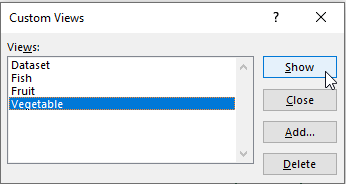
- Mana, Sabzavotlar uchun filtrlangan maʼlumotlar toʻplamikategoriya .

Izohlar
- FILTER funksiyasi bu faqat Excel 365 da ishlatilishi mumkin bo'lgan yangi funksiya. U eski versiyalarda mavjud emas.
Xulosa
Endi Excelda ma'lumotlarni gorizontal ravishda filtrlashni bilamiz. Umid qilamanki, bu sizni ushbu funksiyadan ishonchliroq foydalanishga undaydi. Har qanday savol yoki takliflar boʻlsa, ularni quyidagi izohlar maydoniga qoʻyishni unutmang.

